
5.アプリを快適にご利用頂くための設定
地図アプリの機能を最大限に発揮するために
地図アプリをお使いのスマートフォンにインストールし、初めて起動する際に、いくつかのダイアログが表示されます。
これらは、地図アプリを最大限に活用していただくために必要な設定です。
※ご利用の機種により設定方法が異なる場合があります。
ご利用時の端末設定について
許可が必要な機能
地図アプリでは、正確な現在位置の取得のために、ご利用のスマートフォンの「位置情報」機能、お知らせ通知などを利用するための「通知」機能、を利用します。
「位置情報」「通知」機能の利用を「許可」に設定頂いた上で、アプリのご利用をお願いいたします。
▼以下のダイアログにて「許可」を選択してください。
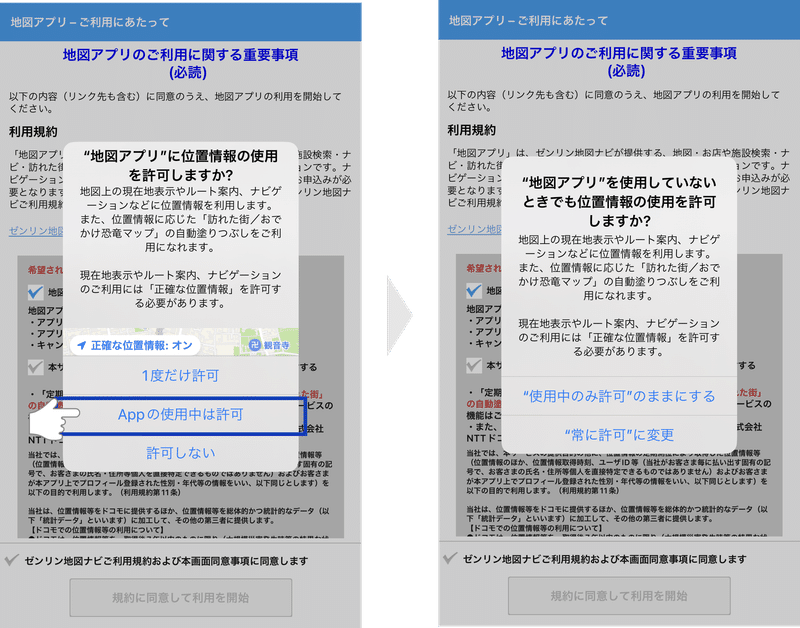

設定変更の方法
・位置情報の許可設定
位置情報の許可設定は、お使いの端末メニューで変更することができます。
設定>ゼンリン地図ナビ>位置情報

・アクティビティのトラッキング許可設定
トラッキングの設定は、端末の設定から変更可能です。
本アプリで収集したお客様の情報は、アプリの品質向上のために利用します。
設定>ゼンリン地図ナビ>トラッキングを許可
・通知の許可設定
通知の許可設定は、端末の設定、又はアプリの設定メニューで変更することができます。
端末設定から
設定>ゼンリン地図ナビ>通知>通知を許可

アプリの設定メニューから
メニュー>もっと見る>アプリ設定・初期化>お知らせ通知

各機能を「許可」しない場合の影響について
【位置情報】を「許可」しない場合
・現在位置を正確に取得できなくなるため、ナビゲーション全般機能が利用できなくなります。
【通知】を「許可」しない場合
・お知らせ通知機能が利用できなくなります。
許可ダイアログが表示されない場合
ナビゲーションの開始時、現在地ボタンを押したときに以下のメッセージが表示される場合、端末の設定メニューにて、「許可」設定を行ってください。

■許可の設定手順
設定>ゼンリン地図ナビ>位置情報 「このAppの使用中」又は「常に」をタップすることで、許可に設定できます。
定期測位の設定について
定期測位とは、地図アプリを起動していない時でも正確な位置情報を取得することができる機能です。
ゼンリン地図ナビをさらに便利にご利用いただくためには、定期測位の設定が必要です。
<定期測位でさらに便利に使える機能>
・訪れた街の自動塗りつぶし
・おでかけ恐竜マップの自動塗りつぶし
アプリの設定画面から設定が可能です。
メニュー>定期測位設定 で以下の画面が表示されます。
ここで、定期測位設定をONにしてください。

GPSが取得できない場合に確認する方法。
画面上にNOGPSのアイコンが表示されている場合、位置情報を利用できていません。GPSを取得しやすい開けた屋外に移動してください。
それでもGPSが取得できない場合は、端末設定で位置情報の許諾をご確認ください。
その他の許可設定について
アクティビティのトラッキング
地図アプリが他社のAppやWebサイトを横断してあなたのアクティビティをトラッキングします。
本アプリで収集したお客様の情報は、アプリの品質向上のために利用します。
トラッキングの設定は、端末の設定から変更可能です。

